Immergersi nello il mondo della programmazione Python è un'impresa entusiasmante che ti consente di esplorare e creare progetti che vanno da semplici script ad app web complesse. A volte, però, per pulire il sistema o installare una versione diversa, potrebbe essere necessario disinstallare completamente Python dal tuo PC Windows.
Rimuovere Python dal tuo computer non è così semplice come fare clic su "Disinstalla". Ci sono diversi passaggi da seguire e saltarne anche uno può lasciare file residui sul tuo sistema. Ecco come disinstallare completamente Python dal tuo PC Windows, lasciandolo pulito e pronto per qualsiasi cosa accada dopo.

Individua il tuo Installazione di Python
Il primo passo è individuare dove è installato Python sul tuo PC. Puoi trovare il percorso di installazione digitando where python in Prompt dei comandi.
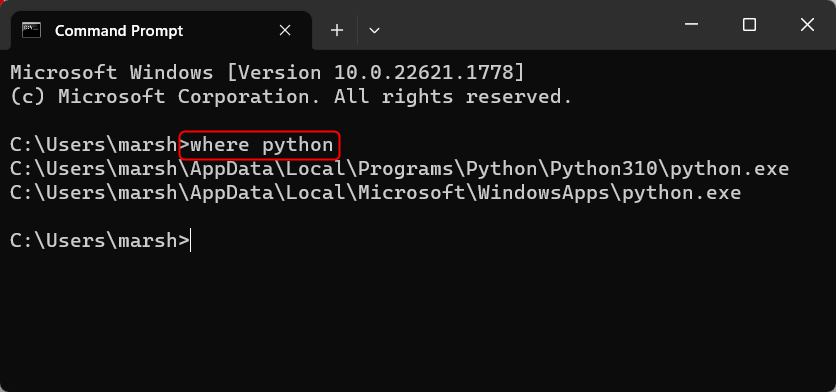
È normale vedere Python installato in più posizioni e di solito è dovuto al modo in cui vengono installate le diverse versioni e distribuzioni di Python. Ricorda i percorsi dei file poiché ti serviranno tra poco.
Comedisinstallare Python
Per disinstallare Python, inizia dall'app Impostazioni.
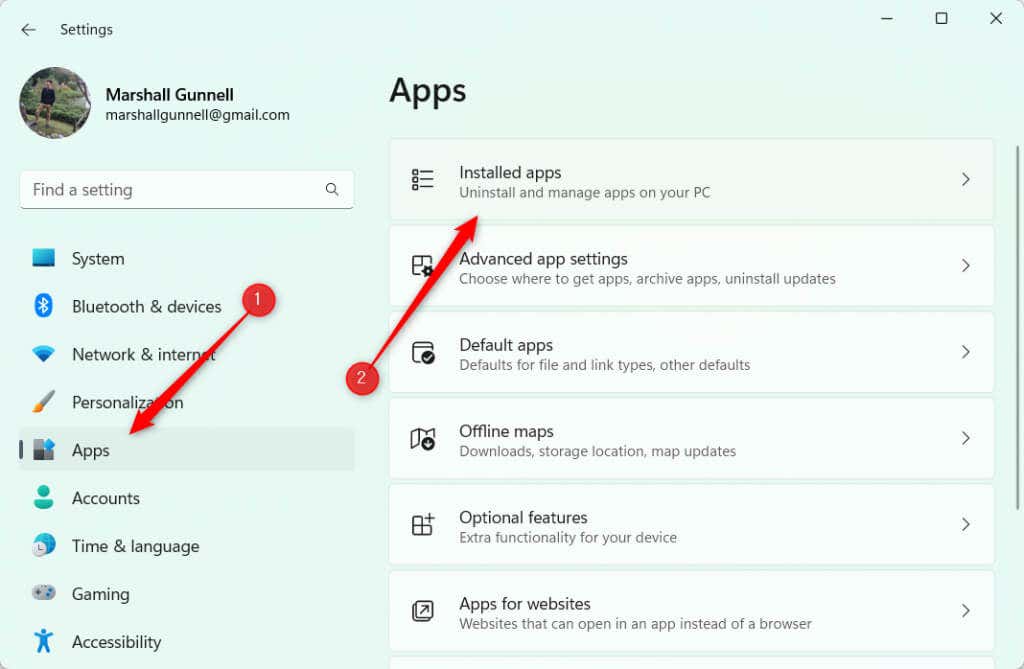
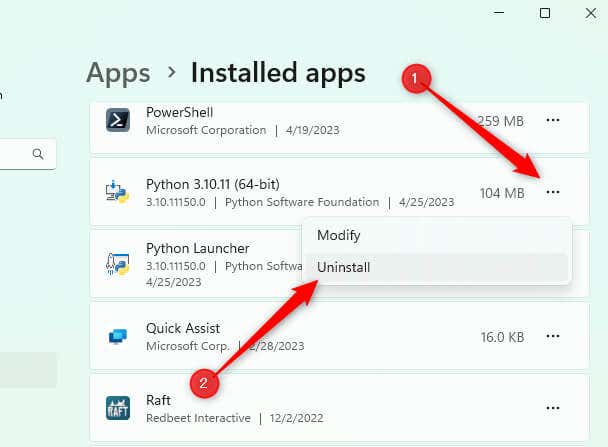
La disinstallazione inizierà e non richiederà molto tempo per essere completata. Se necessario, ripeti questi passaggi per qualsiasi altra app Python, come Python Launcher.
Dopo aver disinstallato Python, torna al prompt dei comandi ed esegui nuovamente il comando where python. Se viene restituito un percorso file contenente Python, non viene disinstallato completamente.
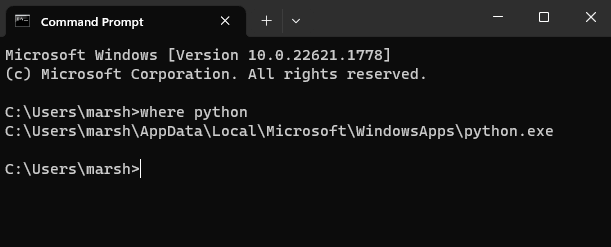
Nel nostro caso, è rimasto qualcosa nel percorso del file AppData\Local\Microsoft\WindowsApps. Questo perché il programma di installazione di Python su Windows configura l'eseguibile Python in questo percorso quando selezioni l'opzione "Aggiungi Python al PERCORSO" durante l'installazione.
In Esplora file, abbiamo due file: python.exee python3.exe.
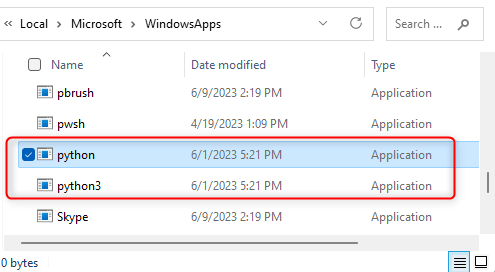 .
.
Eliminiamoli.
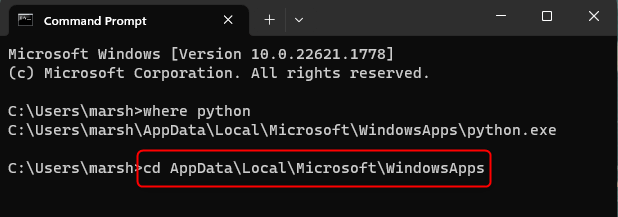
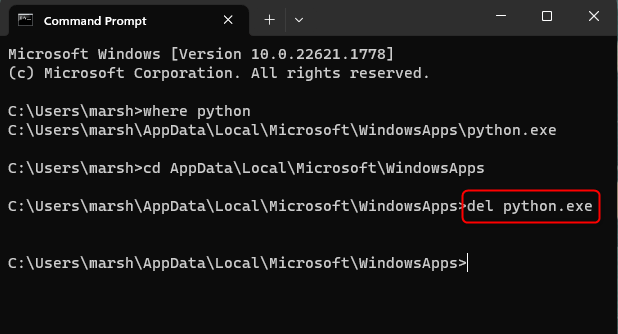
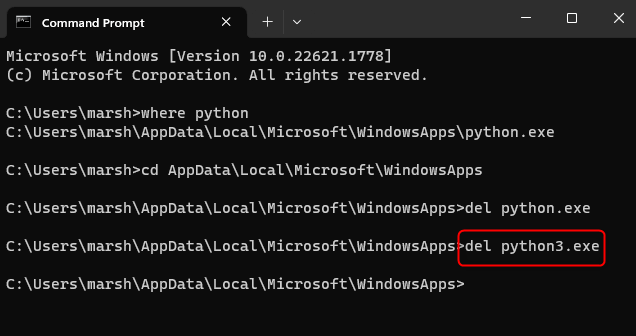
Ora sono stati disinstallati correttamente. Puoi ricontrollare di essere in chiaro eseguendo di nuovo where python. Se viene restituito INFO: Impossibile trovare file per i modelli specificati, Python viene completamente disinstallato dal PC.
Elimina i tuoi pacchetti Pip
Quando disinstalli Python utilizzando il processo di disinstallazione standard, i pacchetti pip che hai installato non vengono rimossi automaticamente. Questi pacchetti sono archiviati in una directory separata che non viene eliminata durante la disinstallazione.
Puoi eliminare i pacchetti pip aprendo Esplora file e accedendo a AppData\Local\Porgrams. Vedrai una cartella denominata "Python".Fai clic con il pulsante destro del mouse su questa cartella e fai clic sull'icona del cestino dal menu contestuale per eliminarla.
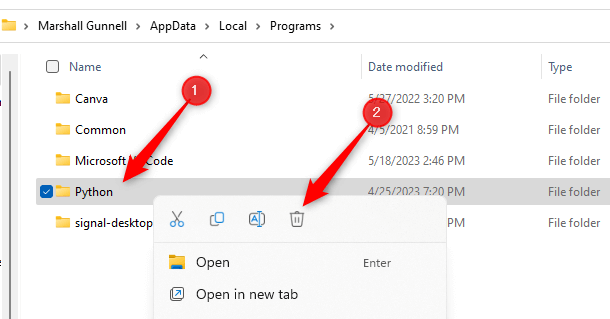
Se non elimini questa cartella, avrai gli stessi pacchetti pip durante la reinstallazione di Python.
A Fresh Slate
Ricorda, non si tratta solo della disinstallazione principale di Python: non dimenticare i file Python e Python3 che tendono a rimanere nella cartella WindowsApps e i file Pacchetti di pip, spesso trascurati, annidati nella loro directory . Garantire che anche questi elementi vengano rimossi è fondamentale per una disinstallazione completa.
Ed ecco qua: un'eliminazione completa di Python. Ora il tuo PC è pronto per qualsiasi cosa accada dopo: una pulizia del sistema, una nuova installazione di Python o un linguaggio di programmazione nuovo di zecca.
.